Parmi l’éventail d’environnements de bureau disponibles sous Linux, KDE Plasma se distingue comme le champion incontesté de la personnalisation. Peu d’autres interfaces graphiques offrent une telle étendue d’options et de possibilités de configuration. Cependant, malgré cette richesse, de nombreux utilisateurs, surtout les novices, peuvent se sentir désorientés face à la multitude de paramètres disponibles. L’interface de KDE, bien que puissante, n’est pas toujours intuitive et peut sembler complexe à appréhender. C’est pourquoi nous allons explorer dans cet article les différentes manières de personnaliser votre bureau KDE, afin d’aider les nouveaux venus à maîtriser cet environnement.
Note importante : Vous trouverez un tutoriel vidéo à la fin de cet article, n’hésitez pas à le consulter pour une démonstration visuelle.
Les widgets Plasma
Les widgets Plasma constituent un excellent point de départ pour la personnalisation de votre bureau. Il s’agit de petites « applications » que vous pouvez placer sur votre bureau ou dans vos panneaux. Avant de commencer, assurez-vous que les widgets sont déverrouillés. Pour ce faire, cliquez sur le menu hamburger situé dans le coin supérieur gauche de votre écran, puis sélectionnez l’option « Déverrouiller les widgets ».
Une fois déverrouillés, cliquez sur l’icône « + Ajouter des widgets » pour accéder au menu des widgets disponibles.
Par défaut, Plasma propose une variété de widgets utiles tels que des horloges, des pense-bêtes, etc. Vous pouvez les glisser-déposer sur votre bureau ou dans les panneaux, selon vos préférences.
Télécharger de nouveaux widgets
Si vous souhaitez aller plus loin, vous pouvez télécharger de nouveaux widgets en cliquant sur le bouton « Obtenir de nouveaux widgets ». Cela vous ouvrira la boutique de widgets où vous trouverez une multitude d’options.
Utilisez la barre de recherche pour trouver des widgets spécifiques ou parcourez les différentes catégories proposées. Vous pouvez trier les widgets par ordre de popularité, de date, ou encore par note. Cliquez sur « Installer » pour ajouter un nouveau widget à votre collection.
Les thèmes du gestionnaire de fenêtres
Une des particularités de KDE est la possibilité de personnaliser l’apparence du gestionnaire de fenêtres indépendamment du reste de l’interface. Vous pouvez ainsi choisir une décoration de fenêtres qui contraste avec votre thème plasma, si vous le souhaitez.
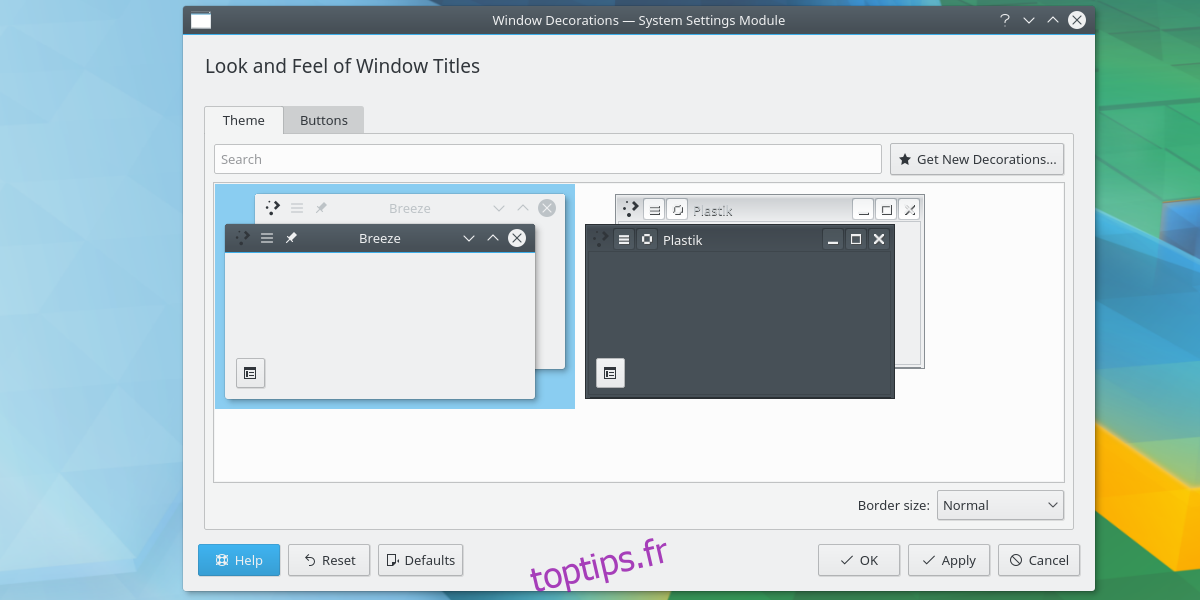
Plasma offre plusieurs thèmes préinstallés. Pour les configurer, ouvrez le lanceur d’applications et tapez « décorations de fenêtres ». Une icône avec la description « regarder et sentir les titres des fenêtres » devrait apparaître. Cliquez dessus pour accéder aux options de personnalisation.
Vous pouvez choisir parmi les thèmes proposés dans le menu pour modifier l’apparence de vos fenêtres.
Obtenir de nouveaux thèmes de gestionnaire de fenêtres
Si vous ne trouvez pas votre bonheur parmi les thèmes préinstallés, vous pouvez en télécharger de nouveaux en cliquant sur le bouton « Obtenir de nouvelles décorations ». Vous pouvez utiliser le champ de recherche ou les filtres pour trouver un thème qui vous convient. Cliquez sur « Installer » pour ajouter un nouveau thème à votre collection.
Les thèmes d’icônes
L’une des forces de Linux est sa capacité de personnalisation. Le changement de thème d’icônes est un moyen simple et efficace de modifier l’apparence de votre système. Sur KDE Plasma, cette opération est très intuitive. Ouvrez le menu de l’application et tapez « icônes » pour accéder au programme de configuration des icônes.
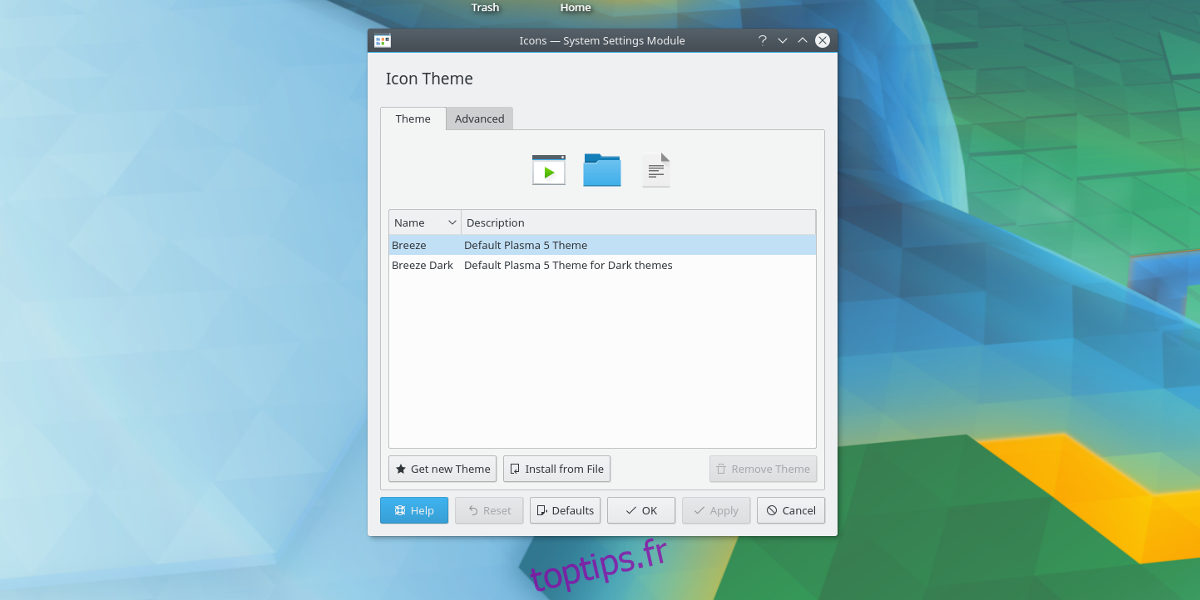
Vous aurez le choix entre plusieurs thèmes d’icônes préinstallés. Pour en changer, sélectionnez le thème de votre choix puis cliquez sur « Appliquer ».
Télécharger de nouveaux thèmes d’icônes
Vous pouvez facilement télécharger de nouveaux thèmes d’icônes en cliquant sur le bouton « Obtenir un nouveau thème » dans le menu de sélection des icônes. Vous serez redirigé vers la boutique KDE, où vous pourrez rechercher des thèmes via la barre de recherche ou en utilisant les différents filtres. Une fois votre thème sélectionné, cliquez sur le bouton « Installer ».
L’apparence et la convivialité
Un autre aspect important de la personnalisation de KDE Plasma est le réglage de l' »apparence et de la convivialité ». Ce terme, propre à KDE, englobe l’apparence globale du bureau, y compris le gestionnaire de fenêtres, l’espace de travail, le thème du panneau et d’autres paramètres. Pour accéder à ces options, ouvrez le lanceur d’applications et recherchez « paramètres système ».
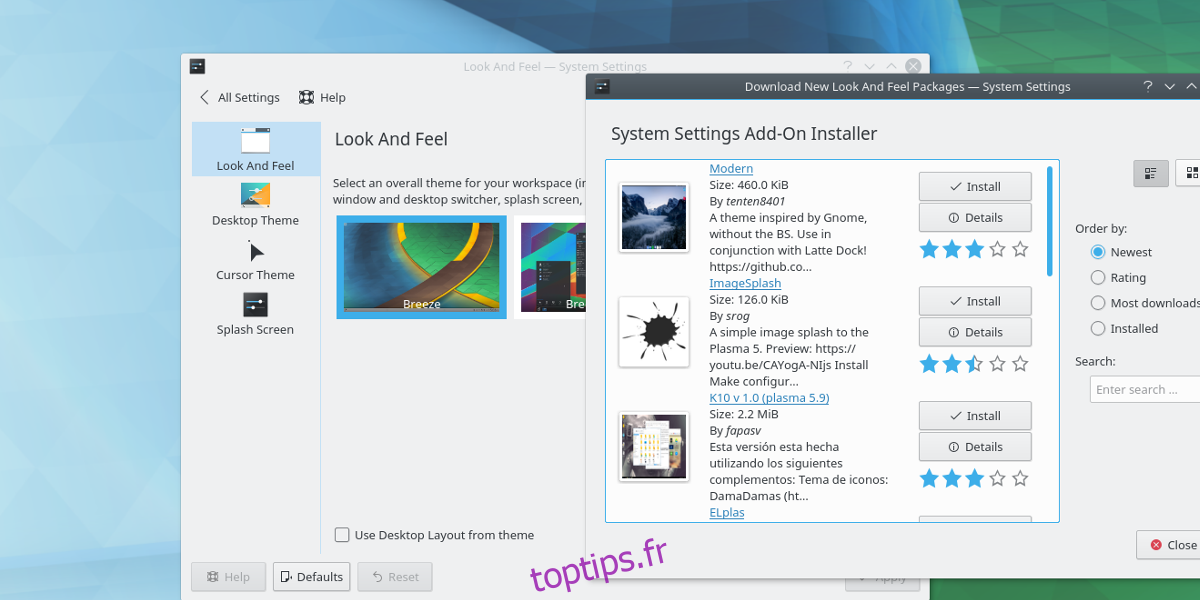
Une fois dans les paramètres système, cliquez sur « Thèmes de l’espace de travail », puis sur le menu « Apparence et convivialité ».
Vous aurez le choix entre plusieurs thèmes. Sélectionnez simplement celui qui vous plaît pour changer l’apparence générale de votre bureau.
Télécharger de nouveaux thèmes d’apparence et de convivialité
Comme pour les autres aspects de la personnalisation, vous pouvez télécharger de nouveaux thèmes en cliquant sur le bouton « obtenir de nouveaux looks ».
Conclusion
La liberté est l’un des atouts majeurs de Linux. Contrairement à d’autres systèmes d’exploitation, Linux vous offre un contrôle total sur l’apparence et le fonctionnement de votre ordinateur. C’est cette liberté qui permet à des environnements de bureau comme KDE Plasma de se démarquer et d’offrir une expérience utilisateur unique et personnalisable.